如何让Word无法被复制
1. 启动Word,打开要保护的文档;
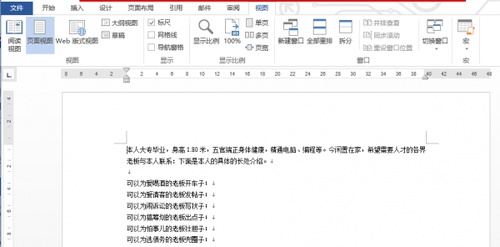
打开要处理的文档
2. 点击“审阅”窗格→“保护”→“限制编辑”;

进入“限制编辑”面板
3. 在右侧弹出面板中,勾选第2项“编辑限制”,然后在下拉菜单里选择“填写窗体”,最后点击“是,启动强制保护”开启保护;

开启保护
4. 启动启动后会首先要求你设置一个密码,用于后期自己想编辑时解除保护用,设置好后存盘退出即可。
再次打开该文档时,防复制功能便已经启动了。好了,现在调用一下你熟悉的Ctrl+C/V大法吧,是不是已经不好用了!
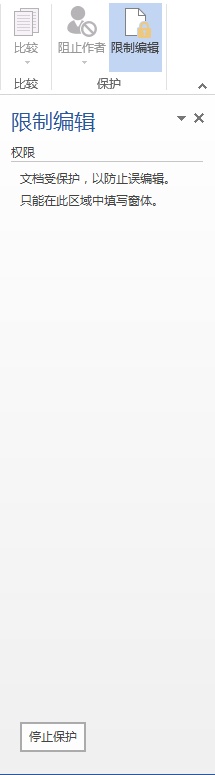
启动保护后,传统的复制粘贴大法已经不能用了
类似方法我们还可以将文档设置为只显示不编辑,或者限制更改现有样式,同样是修改选项2里的选项。总之这个方法相比之前的密码打开保护要更实用,感兴趣的童鞋不妨试试看!
您可能感兴趣的文章
- 08-04Win10 Office2013怎么激活?激活技巧分享
- 08-04Office 365激活码有哪些?Office 365产品秘钥分享
- 08-04Office2019怎么更新?Office2019更新方法简述
- 08-04Office2019怎么更改语言显示?Office2019语言显示更改教程
- 08-04office2013怎么激活?Office2013激活步骤
- 08-04Office2010产品密钥有哪些?2020最新的Office2010产品密钥激活码
- 08-04Office2019和365的区别是什么?Office2019和365的区别比较
- 08-04可以同时安装Office2019和Office2010吗?
- 08-04Office 2010和Office 2016都有哪些区别?
- 08-03Win7 Office2007自动配置安装解决方法详解


阅读排行
- 1Win10 Office2013怎么激活?激活技巧分享
- 2Office 365激活码有哪些?Office 365产品秘钥分享
- 3Office2019怎么更新?Office2019更新方法简述
- 4Office2019怎么更改语言显示?Office2019语言显示更改教程
- 5office2013怎么激活?Office2013激活步骤
- 6Office2010产品密钥有哪些?2020最新的Office2010产品密钥激活码
- 7Office2019和365的区别是什么?Office2019和365的区别比较
- 8可以同时安装Office2019和Office2010吗?
- 9Office 2010和Office 2016都有哪些区别?
- 10Win7 Office2007自动配置安装解决方法详解
推荐教程
- 11-30正版office2021永久激活密钥
- 11-25怎么激活office2019最新版?office 2019激活秘钥+激活工具推荐
- 11-22office怎么免费永久激活 office产品密钥永久激活码
- 07-012025最新office2010永久激活码免费分享,附office 2010激活工具
- 11-25office2010 产品密钥 永久密钥最新分享
- 11-30全新 Office 2013 激活密钥 Office 2013 激活工具推荐
- 11-22Office2016激活密钥专业增强版(神Key)Office2016永久激活密钥[202
- 11-25正版 office 产品密钥 office 密钥 office2019 永久激活
- 11-22office2020破解版(附永久密钥) 免费完整版
- 07-01怎么免费获取2025最新office2016专业增强版永久激活密钥/序列号






